WAV से ALAC: WAV फ़ाइलों को ALAC में बदलने के लिए अविश्वसनीय रूप से उपयोगी प्रोग्राम
Apple के अनुसार, WAV फ़ाइलें अब iTunes में समर्थित हैं। हालाँकि, कुछ उपयोगकर्ता अभी भी Apple उपकरणों, जैसे कि iPhone, iPad, iPad, Apple TV, आदि पर WAV फ़ाइलें चलाते समय असंगति के मुद्दों का अनुभव करते हैं। यदि आप उन्हें सुनने की अनुमति देते हुए अपनी ऑडियो फ़ाइल की गुणवत्ता को बनाए रखना या संरक्षित करना पसंद करते हैं। आपका पसंदीदा Apple डिवाइस, आप WAV को ALAC में बदल सकते हैं।
जैसा कि हम जानते हैं, ALAC ऑडियो प्रारूप Apple वातावरण में बेहतर है। दूसरी ओर, सही रूपांतरण उपयोगिता चुनने से फर्क पड़ता है। इसलिए हम इस पोस्ट में यह समझाएंगे कि यह रूपांतरण कैसे किया जाता है। मुफ़्त देखें ALAC कन्वर्टर्स के लिए सर्वश्रेष्ठ WAV निचे सूचीबद्ध।
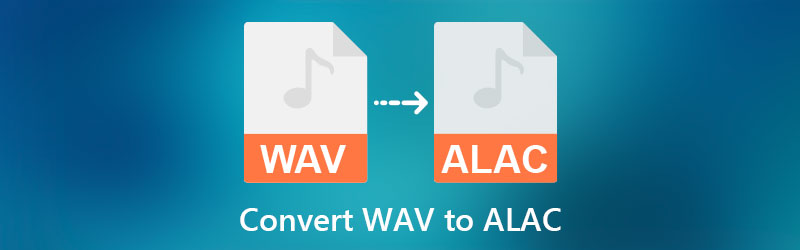
- भाग 1. WAV और ALAC क्या हैं
- भाग 2. WAV को ALAC में शीघ्रता से कैसे बदलें
- भाग 3. WAV से ALAC पर अक्सर पूछे जाने वाले प्रश्न
भाग 1. WAV और ALAC क्या हैं
यह एक सामान्य तथ्य है कि WAV और ALAC प्रकृति में दोषरहित हैं। दोनों प्रारूप उत्कृष्ट ऑडियो गुणवत्ता प्रदान करते हैं। वास्तव में, इन्हें हाई-रेज माना जाता है क्योंकि इनकी गुणवत्ता एक सीडी के बराबर होती है। उस नोट पर, हम आपको दोनों में अंतर करने में मदद करने के लिए प्रत्येक प्रारूप की व्याख्या करेंगे।
WAV . के बारे में सामान्य ज्ञान
WAV या WAVE Microsoft और IBM द्वारा संयुक्त रूप से विकसित वेवफॉर्म ऑडियो फॉर्मेट के लिए है जिसका उपयोग पर्सनल कंप्यूटर पर ऑडियो बिटस्ट्रीम को स्टोर करने के लिए किया जाता है। इसके अलावा, यह विंडोज सिस्टम पर कच्चे और विशिष्ट ऑडियो के लिए मानक ऑडियो प्रारूप है। इस प्रारूप का एक और आकर्षण यह है कि यह प्रसिद्ध है, खासकर पेशेवर संगीत रिकॉर्डिंग उद्योग में। हालाँकि iTunes WAV को सपोर्ट करता है, ALAC Apple डिवाइस और प्लेयर्स के लिए काफी बेहतर है।
ALAC . के बारे में सामान्य ज्ञान
ALAC, Apple इंक द्वारा विकसित Apple दोषरहित ऑडियो कोडेक के लिए संक्षिप्त, डिजिटल संगीत को दोषरहित रूप से संपीड़ित करने के लिए। वैसे, ALAC AAC का एक प्रकार नहीं है, लेकिन AAC के साथ एक फ़ाइल नाम एक्सटेंशन साझा करता है, जो कि .m4a है। आप इस ऑडियो फ़ाइल को बिना किसी समस्या के अपने Apple डिवाइस जैसे iPhone, iPad, Apple TV, iPod, और कई अन्य पर चला सकते हैं। हालांकि ALAC किसी भी डिजिटल अधिकार प्रबंधन का उपयोग नहीं करता है, आप इसकी कंटेनर प्रकृति के कारण DRM लागू कर सकते हैं।
भाग 2. WAV को ALAC में शीघ्रता से कैसे बदलें
1. विडमोर वीडियो कन्वर्टर
WMA को ALAC में बदलने के लिए, आप स्टैंडअलोन ऑडियो रूपांतरण सॉफ़्टवेयर का उपयोग कर सकते हैं, जैसे Vidmore वीडियो कनवर्टर. यह प्रोग्राम आपको फ़ाइलों को उच्च गति से कनवर्ट करने में सक्षम बनाता है और मैक और विंडोज सिस्टम दोनों के साथ संगत है। ऑडियो गुणवत्ता मूल फ़ाइल की गुणवत्ता को बरकरार रखती है, इसलिए आप रूपांतरण प्रक्रिया के बाद गुणवत्ता के बारे में चिंता नहीं करेंगे। इसके अलावा, आप अपने वांछित परिणाम प्राप्त करने के लिए, बिटरेट और नमूना दर सहित प्रोफ़ाइल सेटिंग्स को समायोजित या अनुकूलित कर सकते हैं। उसके ऊपर, एक टूलबॉक्स आता है जहाँ इसकी सभी महत्वपूर्ण और उन्नत सुविधाएँ पाई जाती हैं। इस कार्यक्रम के बारे में मुख्य विशेषताओं और नीचे दिए गए पूर्वाभ्यास के माध्यम से और जानें।
- एकल और बैच रूपांतरण प्रक्रियाओं का समर्थन करता है।
- ऑडियो प्रोफाइल अनुकूलित करें: बिटरेट, चैनल, नमूना दर, आदि।
- यह सभी ऑडियो/वीडियो फॉर्मेट को सपोर्ट करता है।
- ट्रिमर, वॉल्यूम और गति सेटिंग्स का उपयोग करके ऑडियो संपादित करें।
- कई ऑडियो फाइलों को एक में मिलाएं।

चरण 1. Vidmore वीडियो कन्वर्टर डाउनलोड और इंस्टॉल करें
आरंभ करने के लिए, इनमें से किसी एक पर क्लिक करके इंस्टॉलर की एक प्रति प्राप्त करें मुफ्त डाउनलोड ऊपर बटन। इंस्टॉलर प्राप्त करने के बाद, कृपया इसे खोलें और अपने कंप्यूटर पर इस प्रोग्राम को स्थापित करने के लिए ऑन-स्क्रीन सेटअप का पालन करें। इसके ठीक बाद प्रोग्राम चलाएँ।
चरण 2. एक WAV फ़ाइल आयात करें
प्रोग्राम शुरू होने के बाद, क्लिक करें प्लस ऑडियो फ़ाइल आयात करने के लिए साइन बटन। उस WAV फ़ाइल का पता लगाएँ जिसे आप कनवर्ट करना चाहते हैं और इसे प्रोग्राम में अपलोड करने के लिए चुनें। वैकल्पिक रूप से, आप उस फ़ोल्डर को खोल सकते हैं जहां फ़ाइल स्थित है और इसे प्रोग्राम के अपलोड क्षेत्र में खींच सकते हैं।
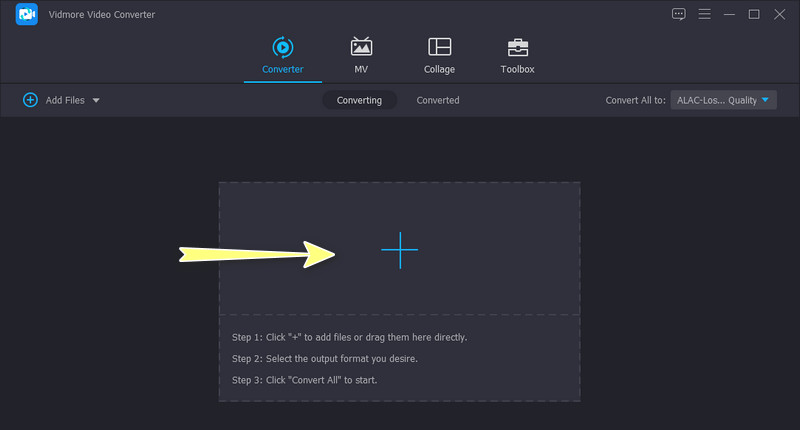
चरण 3. एक आउटपुट स्वरूप का चयन करें
अगला, प्रकट करें प्रोफ़ाइल इंटरफ़ेस के ऊपरी दाईं ओर मेनू। पर नेविगेट करें ऑडियो टैब और उपयुक्त आउटपुट स्वरूप चुनें। आप टाइप करके जल्दी से प्रारूप का पता लगा सकते हैं ALAC बाईं ओर के फलक पर खोज पट्टी पर। यदि आप चाहें, तो आप पर क्लिक करके प्रोफ़ाइल सेटिंग्स को कॉन्फ़िगर कर सकते हैं कस्टम प्रोफ़ाइल आइकन।
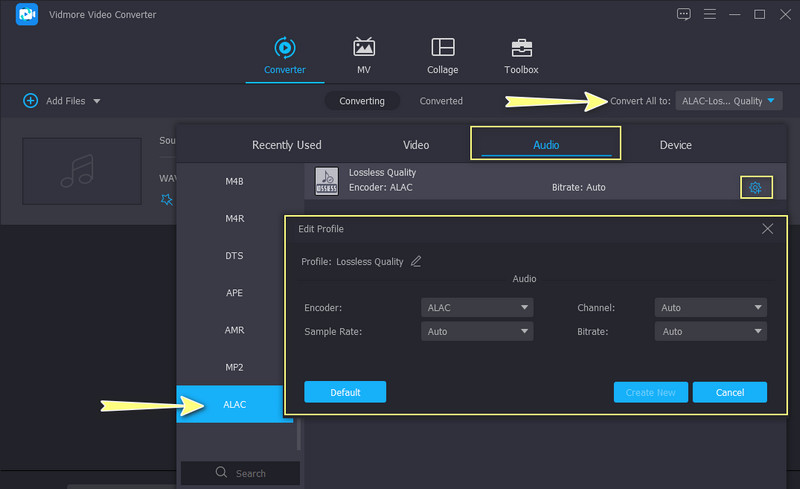
चरण 4. WAV को ALAC में बदलें
एक बार सब कुछ सेट हो जाने के बाद, एक आउटपुट फ़ोल्डर सेट करें जहाँ आप फ़ाइल को सहेजना चाहते हैं। फिर, हिट करें सभी को रूपांतरित करें प्रक्रिया शुरू करने के लिए बटन। थोड़ी देर के बाद, परिणामी फ़ाइल प्रदर्शित करने वाला एक फ़ोल्डर स्वचालित रूप से दिखाई देगा।
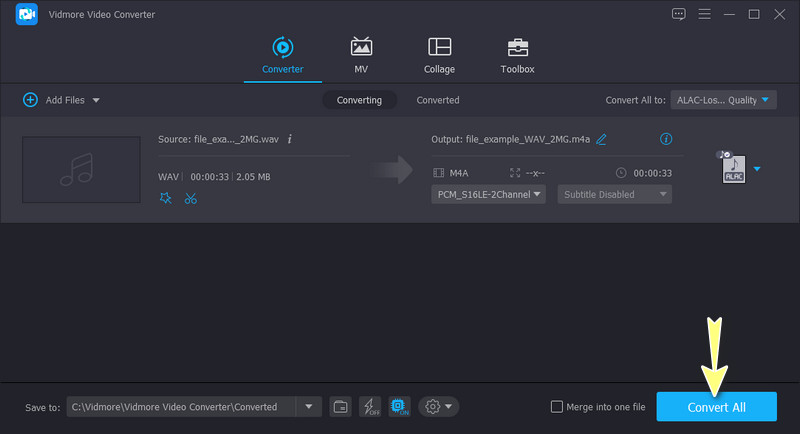
2. फ्रीकन्वर्ट
शायद कोई प्रोग्राम डाउनलोड करना आपकी चाय का प्याला नहीं है। इस मामले में, आप FreeConvert जैसे ऑनलाइन कार्यक्रम का विकल्प चुन सकते हैं। यह प्रोग्राम आपको सीधे वेब पेज से ऑडियो फाइलों को कनवर्ट करने में सक्षम बनाता है। इस टूल का उपयोग करके, क्लाउड स्टोरेज से फ़ाइलें आयात करना संभव है। उस ने कहा, आप ड्रॉपबॉक्स और गूगल ड्राइव से ऑडियो फाइल अपलोड कर सकते हैं। इसके अलावा, यह लिंक या URL का उपयोग करके फ़ाइलें आयात भी कर सकता है।
क्या अधिक है, ऑडियो विकल्प और सेटिंग्स उपलब्ध हैं। इसके साथ, आप वॉल्यूम, ऑडियो कोडेक को ट्वीक कर सकते हैं और ऑडियो को ट्रिम कर सकते हैं। कृपया इस टूल के साथ आरंभ करने के लिए नीचे दी गई सरलीकृत मार्गदर्शिका देखें।
चरण 1। सबसे पहले, अपने कंप्यूटर पर उपलब्ध किसी भी ब्राउज़र का उपयोग करके वेबसाइट ऐप पर जाएं।
चरण 2। जब आप मुख्य पृष्ठ पर पहुंचें, तो पर क्लिक करें फ़ाइलों का चयन करें बटन और अपनी वांछित WAV फ़ाइल आयात करें। इसके अलावा, आप ड्रॉप-डाउन तीर पर क्लिक कर सकते हैं और अपनी पसंदीदा अपलोड विधि का चयन कर सकते हैं।
चरण 3। इसका विस्तार करें प्रोफ़ाइल मेनू और चयन करें ALAC आउटपुट स्वरूप के रूप में। रूपांतरण शुरू होने से पहले, आप क्लिक करके कुछ सेटिंग्स कॉन्फ़िगर कर सकते हैं एडवांस सेटिंग प्रोफ़ाइल मेनू के बगल में स्थित आइकन।
चरण 4। अंत में, क्लिक करें एएलएसी में कनवर्ट करें रूपांतरण प्रक्रिया शुरू करने के लिए बटन।

भाग 3. WAV से ALAC पर अक्सर पूछे जाने वाले प्रश्न
एएलएसी का उपयोग क्या है?
सीडी गुणवत्ता वाले गानों को स्टोर करने के लिए एएलएसी फाइलों को नियोजित किया जाता है। इसकी दोषरहित संपीड़न प्रकृति के कारण, यह क्षतिग्रस्त या खोई हुई सीडी ऑडियो फ़ाइलों को पुनर्स्थापित करने की अनुमति देता है।
क्या एएलएसी एमपी3 से बेहतर है?
ALAC और MP3 दोनों फाइलों को बिना किसी समस्या के Apple डिवाइस पर चलाया जा सकता है। हालाँकि, यदि आप एक प्रीमियम गुणवत्ता वाली ऑडियो फ़ाइल में हैं, तो ALAC सबसे अच्छा विकल्प है।
कौन सा बेहतर है: WAV, ALAC, या FLAC?
ऑडियो क्वालिटी की बात करें तो ये तीनों फॉर्मेट शानदार हैं। वे सभी समान गुणवत्ता प्रदान करते हैं, इसलिए आपको ध्वनि के संदर्भ में कोई अंतर नहीं सुनाई देगा। फिर भी, इन तीनों के बीच फ़ाइल आकार में WAV बहुत बड़ा है क्योंकि यह सबसे आम असम्पीडित प्रारूप है।
निष्कर्ष
WAV ऑडियो फाइलों के फायदों से इनकार नहीं किया जा सकता है। यह पहली बात है जो उच्च-निष्ठा रिकॉर्डिंग अनुप्रयोगों के बारे में दिमाग में आती है और पेशेवर संगीत उद्योग के लिए अनुशंसित है। इसके बावजूद, यह कुछ Apple उपकरणों पर चलाने में असमर्थ होने जैसे नुकसान भी साझा करता है। सौभाग्य से, अपनी WAV फ़ाइलों को ALAC में बदलें, जो कि Apple उपकरणों और खिलाड़ियों द्वारा पसंद किया जाने वाला प्रारूप है।
इसके अलावा, आप चुन सकते हैं ALAC कनवर्टर के लिए सबसे अच्छा WAV. सुविधा की बात करें तो ऑनलाइन तरीके का बोलबाला है। फिर भी, आपको मिलने वाला प्रदर्शन स्थिर नहीं है क्योंकि यह इंटरनेट कनेक्शन पर निर्भर है। इस कारण ऑफलाइन पद्धति सभी परिस्थितियों के लिए सर्वोत्तम है। चाहे ऑफलाइन हो या ऑनलाइन, आप बिना किसी रुकावट के फाइलों को कन्वर्ट कर सकते हैं।


